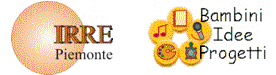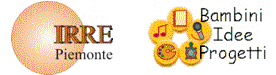| Collegamenti:
|
Avviare una melodia di commiato
Concludiamo ora la nostra esercitazione facendo passare automaticamente il visitatore dalla pagina 2 alla pagina 3 in cui è scritta la parola "fine".
Il passaggio dovrà avvenire appena terminata l'azione, o meglio un "aspetta 1" dopo. Inoltre vorremo che all'ingresso nella terza pagina si avvii automaticamente una melodia.
Per fare questo dovremo utilizzare ancora i segnali...
Apriamo allora il file di esercitazione "attiv_avanz.mwj" e apriamo lo zaino della tartaruga - bambino. Scegliamo proprio quella poiché il cambio di pagina dovrà avvenire solo dopo l'esecuzione dei file sonori del dialogo.
Clic sulla linguetta "tocca"  . La linea delle istruzioni dovrebbe apparirci così: . La linea delle istruzioni dovrebbe apparirci così:
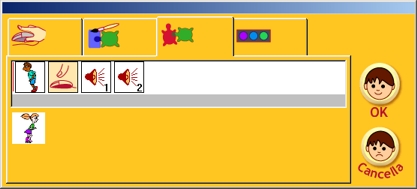
Dopo i comandi che già sono presenti, inseriamo un comando "aspetta 1", un "vai a pagina 3" e un "lancia il segnale viola"
In modo da ottenere:
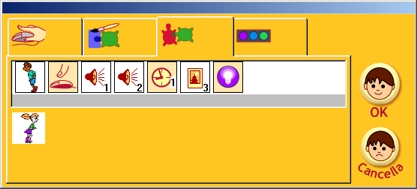
Quando la tartaruga - bambino incontrerà la tartaruga - bambina assumerà una certa forma, si fermerà ("clicoff") e verranno avviati, uno di seguito all'altro i due file sonori. Ci sarà un'attesa di circa un secondo e poi si passerà alla pagina 3, dove la tartaruga che già abbiamo predisposto potrà "reagire" al segnale viola avviando una melodia... (ma questo ovviamente dobbiamo ancora programmarlo)
Per ora confermiamo con "Ok".
Passiamo ora alla pagina di chiusura (la pagina 3)
Apriamo l'archivio delle melodie (clic su  ) che troveremo vuoto. ) che troveremo vuoto.
Importiamo una melodia di nostro gradimento cliccando su  e scegliendola dall'elenco: e scegliendola dall'elenco:
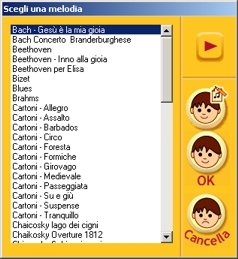
Adesso apriamo lo zaino della tartaruga posta in alto a destra e facciamo clic sulla linguetta relativa ai segnali ( ). ).
Qui inseriamo la nostra melodia semplicemente facendo clic sulla relativa icona ( ) che è comparsa nell'archivio. ) che è comparsa nell'archivio.
Quando riceverà il segnale viola la tartaruga di questa pagina avvierà la musica che abbiamo scelto.
Non occorrerà che la tartaruga sia visibile. Essa eseguirà lo stesso le proprie istruzione anche se invisibile.
Nascondiamo allora, per avere una pagina più pulita questo "agente". Dato che questa che è l'unica tartaruga presente sulla pagina, sarà certamente quella attiva. Facciamo quindi clic sul comando "nascondi" che già conosciamo ( ). ).
Se, in futuro, volessimo sapere quali sono le tartarughe nascoste presenti su una pagina sarà sufficiente cliccare sulla "chiave". Le tartarughe nascoste appariranno contornate da un bordino verde  . .
Abbiamo così terminato anche questa seconda esercitazione.
Salviamo il file "attiv_avanz.mwj", ricordandoci di farlo dalla pagina 1 (la copertina) e confrontiamolo con il file di esempio "avanzate.mwj".
|